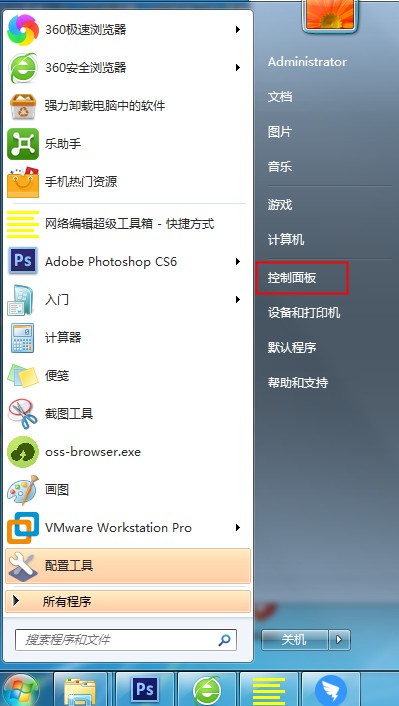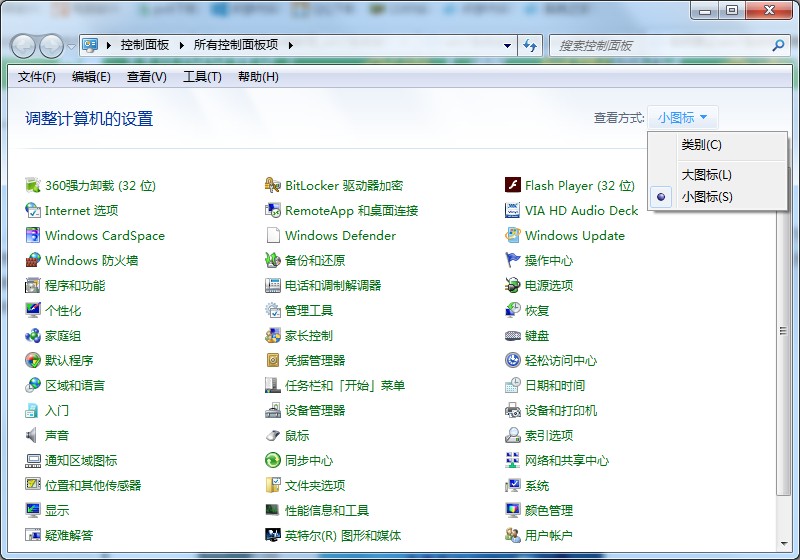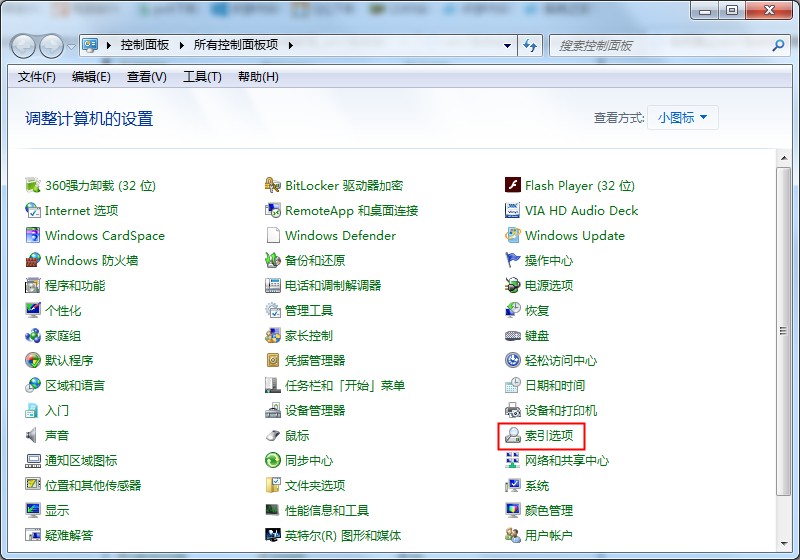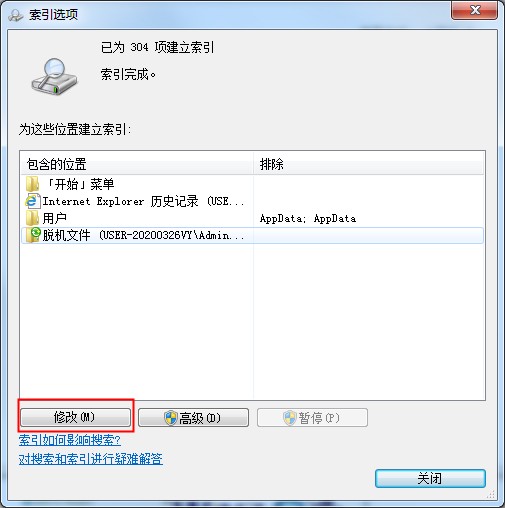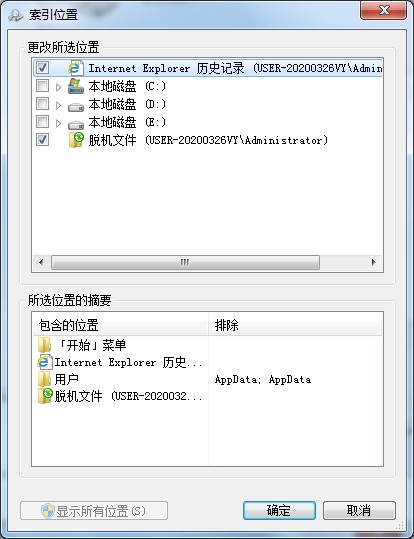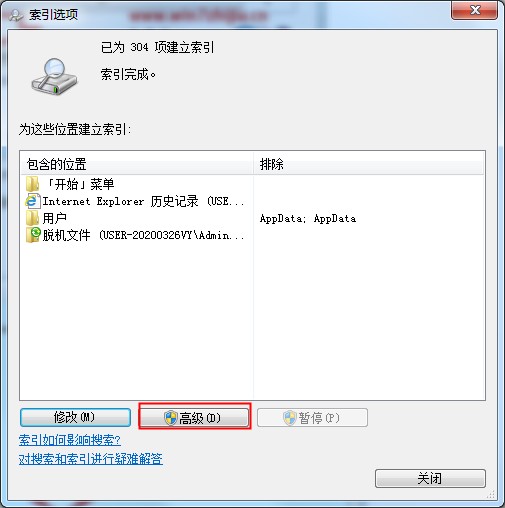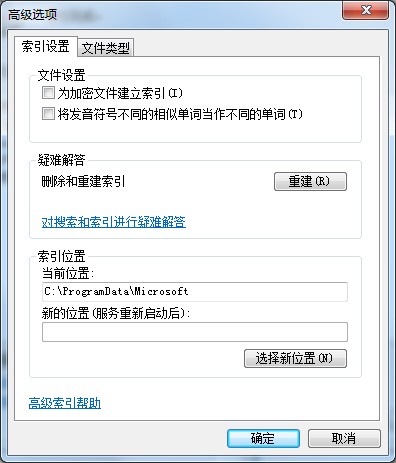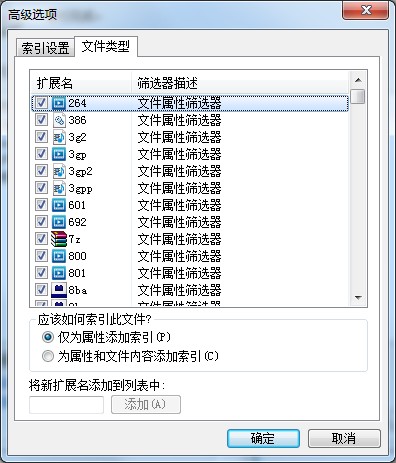隐藏文件不想被人找到?请收好隐藏文件禁止搜索的方法 |
您所在的位置:网站首页 › 如何搜索电脑的特定字体文件 › 隐藏文件不想被人找到?请收好隐藏文件禁止搜索的方法 |
隐藏文件不想被人找到?请收好隐藏文件禁止搜索的方法
|
当前位置:系统之家 > 系统教程 > Win7旗舰版禁止搜索隐藏文件
隐藏文件不想被人找到?请收好隐藏文件禁止搜索的方法
时间:2020-07-30 16:21:23 作者:wang 来源:系统之家 1. 扫描二维码随时看资讯 2. 请使用手机浏览器访问: https://m.xitongzhijia.net/xtjc/20200730/184716.html 手机查看 评论 反馈  网盘下载
游戏专用 GHOST WIN7 64位魔域特别版
网盘下载
游戏专用 GHOST WIN7 64位魔域特别版
大小:5.71 GB类别:游戏专用系统 电脑中通常会隐藏着每个人的小秘密,这些秘密文件往往会被设置隐藏,但是只要设置显示隐藏文件,搜索的时候还是可以看到。那么要如何设置才能让搜索结果中不出现隐藏文件呢?下面小编就跟大家分享一下Win7旗舰版禁止搜索隐藏文件的方法。 详细如下 1、在win7系统中点击开始菜单中的控制面板选项;
2、打开控制面板之后→点击右上方的查看方式→类型→小图标;
3、点击索引选项;
4、点击修改;
5、可以去除不想被搜索的部位或者驱动器即可,还可以点击显示所有位置,进一步设置→确定;
6、再回到之前的索引选项→高级;
7、在弹出的设置界面索引设置,可以做进一步的设置→应用;
8、再点击文件类型,这里是关键,去除不需要搜索的扩展名即可→确定,比如:sys(扩展名)=系统文件;dll(扩展名)=动态链文件;exe(扩展名)=可执行文件;inf(扩展名)=安装文件。
以上就是Win7旗舰版如何禁止搜索隐藏文件的详细方法,希望可以帮助到你。 标签 win7系统 Win7旗舰版Windows7释放IP地址怎么做?两招教你更换IP 下一篇 > Win7系统msconfig命令提示找不到怎么办?一招教你简单修复 相关教程 【推荐】最适合老电脑的Win7版本:免费下载! 老电脑Win7哪个版本最流畅-适合老电脑的Win7... Win7哪个版本最好用-稳定好用Win7系统推荐 十年老电脑装Win7还是Win10-适合老电脑安装的... Win7哪个版本适合老电脑使用-适合老电脑使用... Win7旗舰版哪个好用-最好用的Win7旗舰版系统... 目前Win7最稳定的版本是哪个-最稳定的Win7系... 虚拟机适合装哪个Windows7-适合虚拟机的Win7... 最流畅的Win7旗舰版系统下载地址 自己使用适合装什么Win7系统-适合个人的Win7...
KB4474419补丁安装失败怎么办?Win7补丁安装失败KB4474419解决方法 
Win7补丁安装时错误代码0x80240037怎么办? 
Win7无线网络列表里搜不到WiFi的快速解决方法 
MSDN怎么下载Win7?MSDN下载Win7教程 发表评论共0条  没有更多评论了
没有更多评论了
评论就这些咯,让大家也知道你的独特见解 立即评论以上留言仅代表用户个人观点,不代表系统之家立场 |
【本文地址】
今日新闻 |
推荐新闻 |